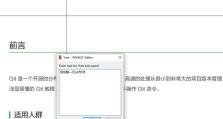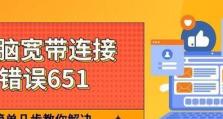移动硬盘里怎么分区吗,移动硬盘分区操作指南
亲爱的电脑迷们,你是否也有过这样的烦恼:移动硬盘里的文件乱七八糟,找起东西来就像大海捞针?别急,今天就来教你怎么给移动硬盘来个“大变身”,让它变得井井有条,方便你随时随地轻松找到心仪的宝贝!
一、分区前的准备
在开始分区之前,咱们得先做好几项准备工作,就像给房间装修前得先打扫干净一样。
1. 备份重要数据:分区过程中可能会涉及到数据的移动和格式化,所以务必要把硬盘中的重要文件备份到其他地方,以防万一。
2. 选择分区软件:市面上有很多分区软件,比如EaseUS Partition Master、PartitionGuru等,你可以根据自己的需求选择一款合适的软件。
3. 了解硬盘信息:在分区前,先了解一下硬盘的容量和已用空间,这样在分区时才能更好地规划空间。
二、分区步骤详解
接下来,咱们就一步步来给移动硬盘分区吧!
1. 插入硬盘,启动软件:把移动硬盘插入电脑,打开你选择的分区软件,比如EaseUS Partition Master。
2. 选择硬盘,点击分区:在软件界面中,找到你的移动硬盘,右键点击它,选择“分区”。
3. 设置分区数量和大小:根据你的需求,设置分区的数量和每个分区的大小。一般来说,可以将硬盘分成2个或3个分区,分别用来存储不同类型的文件。
4. 选择分区类型:第一个分区可以设置为主分区,其他分区设置为逻辑分区。
5. 格式化分区:选中需要格式化的分区,右键点击选择“格式化”,设置文件系统(比如NTFS、FAT32等)和分配单元大小。
三、分区后的注意事项
分区完成后,别忘了以下几点:
1. 检查分区:在分区软件中检查一下分区是否成功,确保每个分区都能正常使用。
2. 重命名分区:为了方便识别,你可以给每个分区重命名,比如“音乐”、“照片”等。
3. 整理文件:将文件按照分类放入对应的分区中,这样查找起来就方便多了。
四、分区的好处
分区不仅能让你更好地管理文件,还有以下好处:
1. 提高查找效率:将文件分类存储,查找起来更加方便快捷。
2. 保护数据安全:每个分区都可以独立设置权限,保护重要数据不被误删或误改。
3. 方便备份和恢复:分区后,你可以对每个分区进行备份和恢复,提高数据的安全性。
五、分区后的烦恼
当然,分区也有一些烦恼,比如:
1. 分区过多,管理复杂:分区过多可能会导致管理起来比较麻烦,尤其是对于新手来说。
2. 分区后,空间利用率降低:每个分区都需要一定的空间作为系统文件和缓存,所以分区后,空间利用率会降低。
六、分区还是不分区,这是个问题
我们来聊聊分区还是不分区的问题。其实,这完全取决于你的需求和习惯。
如果你喜欢井井有条的文件管理方式,那么分区是个不错的选择。但如果你觉得分区麻烦,或者对文件管理没有太多要求,那么不分区也是一个不错的选择。
移动硬盘里怎么分区,关键在于你的需求和习惯。希望这篇文章能帮助你更好地管理你的移动硬盘,让它成为你生活中的得力助手!